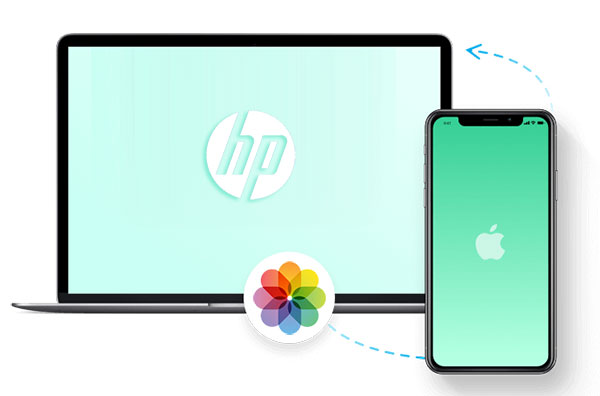
Te preguntas Cómo importar fotos del iPhone a la computadora portátil HP Para liberar más espacio en su teléfono, hacer una copia de seguridad de fotos y videos para una nueva computadora HP, o ver/compartir imágenes en una pantalla más fácil de usar. Dado que algunos métodos solo pueden permitirle transferir imágenes almacenadas en el rollo de cámara de su iPhone, y otros pueden no funcionar a veces, le mostraremos seis soluciones simples y efectivas para transferir fotos de iPhone a HP a continuación.
Forma 1: Cómo importar fotos/videos desde iPhone hasta portátil HP a través del asistente para iOS
Nunca se preocupará por cómo transferir archivos de un iPhone a una computadora portátil HP (y viceversa) si conoce una utilidad como Mobilekin Assistant para iOS (Win y Mac). Como una de las herramientas más destacadas para la transferencia de iOS, la copia de seguridad, la restauración y la gestión, esta herramienta ha ganado una gran cantidad de fanáticos de todo el mundo.
Características clave del asistente de Mobilekin para iOS:
- Importe varias fotos de iPhone a HP portátil/PC/Mac.
- Transferir y administrar archivos tales como fotos, videos, notas, contactos, SMS, memorandos de voz, marcadores de safari, música, etc.
- Realice una copia de seguridad y restaure el contenido entre iDevices e iTunes/computadora en un solo clic.
- El mejor software de iOS Manager para administrar los datos de iOS en su computadora directamente.
- Trabaje bien con dispositivos iOS, que contenga iPhone 16/15/14/13/12/11/x/8/7/6, iPad, iPod touch, etc.
- Bien puede proteger su privacidad.
![]()
![]()
Read more: [Guía] Cómo Transferir Videos de iPhone a Laptop Dell
¿Cómo transferir todas las fotos del iPhone a la computadora portátil HP con Asistente para iOS?
Paso 1. Conecte el iPhone a la computadora HP
Asistente de descarga gratuita para iOS en su computadora portátil HP y conecte su iPhone a través de Cable USB. A continuación, siga las instrucciones emergentes para que el programa sea reconocido por el programa.
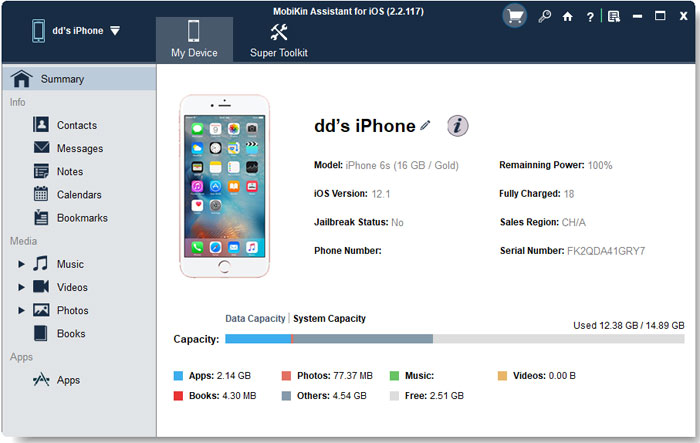
Paso 2. Importar fotos del iPhone a la computadora portátil HP
Haga clic en fotos desde el menú izquierdo. Luego, Vista previa y elija lo que desee de la derecha. Finalmente, presione «Exportar» desde la pantalla superior para importar fotos de su iPhone a HP.

Guía de video sobre cómo transferir fotos del iPhone a la computadora:
Páginas relacionadas:
Forma 2: Cómo transferir fotos del iPhone a la computadora portátil HP con la aplicación Fotos
Para transferir fotos y videos almacenados en el álbum Roll Roll de iPhone, puede recurrir a la aplicación Fotos si su computadora portátil HP ejecuta Windows 10 y arriba.
¿Cómo transferir videos/fotos de iPhone a portátil HP con la aplicación Photos?
- Conecte su iPhone a su computadora portátil HP.
- Ejecute iTunes si no se abre automáticamente.
- Si aparece un aviso en su iPhone, preguntándole si confía en esta computadora, toque «Confianza».
- Abra la aplicación Fotos en HP, haga clic en «Importar» y elija importar desde su iPhone.
- Luego, las fotos cargarán todas las imágenes y videos en su iPhone. Luego puede optar por transferir todas las fotos o específicas desde su iPhone a una computadora portátil HP.
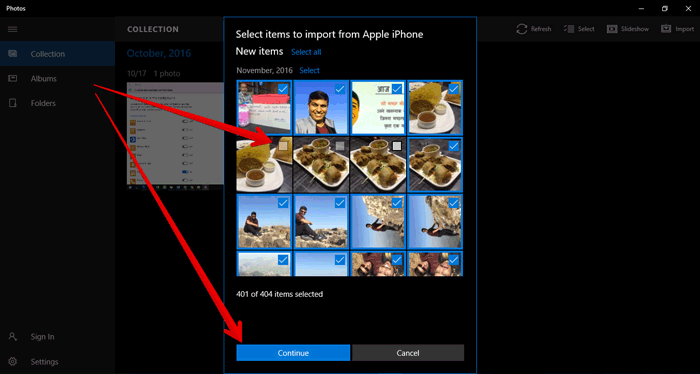
Forma 3: Cómo importar imágenes del iPhone a la computadora portátil HP a través del cable USB
Puede acceder fácilmente a las fotos y videos de su iPhone en su computadora portátil HP con Windows File Explorer, solo conectando su teléfono con un cable USB.
Pasos para transferir fotos/videos desde iPhone a HP usando un cable USB:
- Conecte su iPhone a la computadora portátil con un cable USB.
- Una vez conectado, el explorador de archivos de Windows debe abrirse automáticamente. Si no es así, simplemente ábralo manualmente desde el «Menú de inicio» o la «barra de tareas».
- En «File Explorer», vaya a «esta PC». Debería ver su iPhone en la lista como un «dispositivo portátil». Haga clic en él para abrir.
- A continuación, vaya a la carpeta «Almacenamiento interno». Aquí encontrarás tus fotos y videos. Simplemente seleccione los que desee, luego arrastre y déjelos en su computadora portátil.
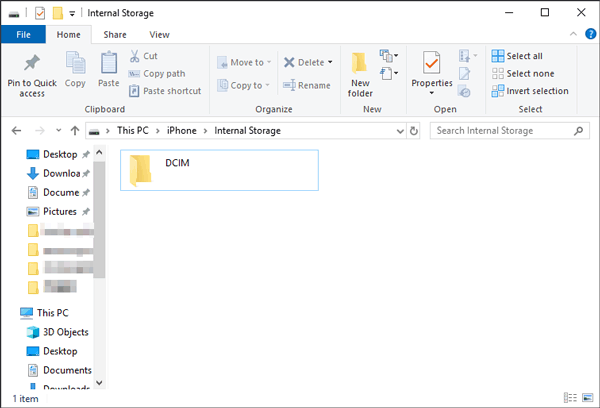
Compruebe si necesita:
Forma 4: Cómo sacar fotos de iPhone a la computadora portátil HP con Google Drive
Google Drive Puede sincronizar archivos no solo para teléfonos Android sino también para iPhones. Puede cargar sus fotos deseadas de su teléfono a los servidores de Google y luego descargarlas desde la nube en la computadora portátil.
¿Cómo descargar imágenes del iPhone a la computadora HP con Google Drive?
- Descargue Google Drive en su iPhone.
- Ábrelo e inicie sesión en su cuenta.
- Toque el icono más> cargar.
- Haga clic en Fotos y videos> Seleccione las imágenes que desea transferir.
- Vaya al sitio web de Google Drive en su computadora portátil y descargue sus imágenes.

Forma 5: Cómo sincronizar fotos de iPhone con la computadora portátil HP a través de «Airdrop»
Si está buscando una manera fácil de transferir fotos desde su iPhone a su computadora portátil, hay varias alternativas a AirDrop que funcionan en diferentes dispositivos. Las aplicaciones como Xender, Shareit, FiledRop, Zapya y Enviar en cualquier lugar son excelentes opciones. Usemos Snapdrop como ejemplo para explicar cómo puede transferir sus fotos desde iPhone a su computadora portátil HP.
- Abrir el Snapdrop Sitio web tanto en su iPhone como en la computadora portátil.
- En su iPhone, toque el icono Snapdrop. Verá tres opciones: «Toma foto o video», «Biblioteca de fotos» y «Examinar».
- Elija la opción que mejor le convenga (por ejemplo, seleccione entre su biblioteca de fotos o tome una nueva foto).
- Después de seleccionar sus fotos, haga clic para descargarlas a su computadora portátil. ¡Eso es todo!
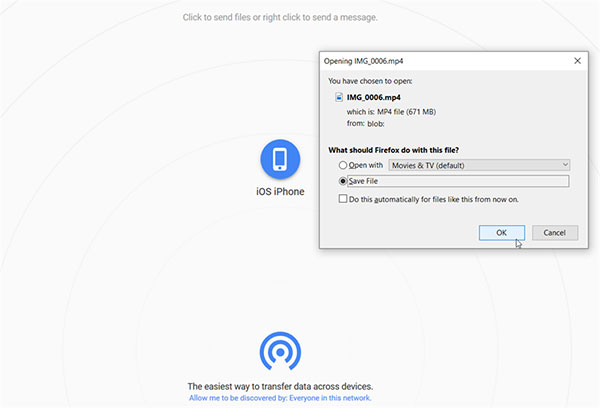
Forma 6: Cómo cargar imágenes de iPhone a la computadora HP a través de iCloud
De esta manera requiere que active iCloud en su iPhone. Una vez que lo hace, todas las fotos se almacenan y se vuelven accesibles desde cualquier computadora, incluida una computadora portátil HP con la última versión de Windows 7, 8, 10 o 11.
¿Cómo importar fotos del iPhone a la computadora portátil HP a través de iCloud?
- En su iPhone: vaya a su configuración y toque iCloud para seleccionar fotos.
- Habilite la biblioteca de fotos de iCloud y mi transmisión de fotos. Sus imágenes se subirán a iCloud automáticamente.
- En su computadora HP, ingrese su cuenta de iCloud y elija las imágenes que desea obtener.
- Toque Descargar en la esquina superior derecha de la ventana para copiar las imágenes a HP.
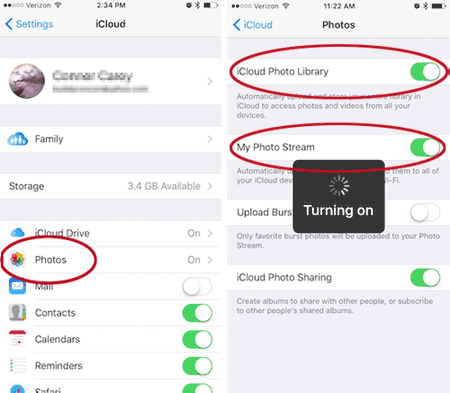
No hay opción de «mi transmisión de fotos» en algunos iPhones. Después de ir a Configuración> Fotos, solo deberá activar la «Biblioteca de fotos de iCloud» y luego completar la tarea siguiendo los pasos de descanso anteriores.
Llamándolo una envoltura
En conclusión, se puede extraer claramente de lo anterior que el asistente de Mobilekin para iOS es la herramienta más recomendada para copiar imágenes. Específicamente, puede importar rápidamente sus diversas fotos y videos a su computadora portátil HP de una vez para obtener una vista previa y custodia fácil. Finalmente, si encuentra útil esta publicación, compártala con sus amigos y familiares.
![]()
![]()
